Suporte a Predefinições de Resolução agora disponível na versão 5.8 do BlueStacks
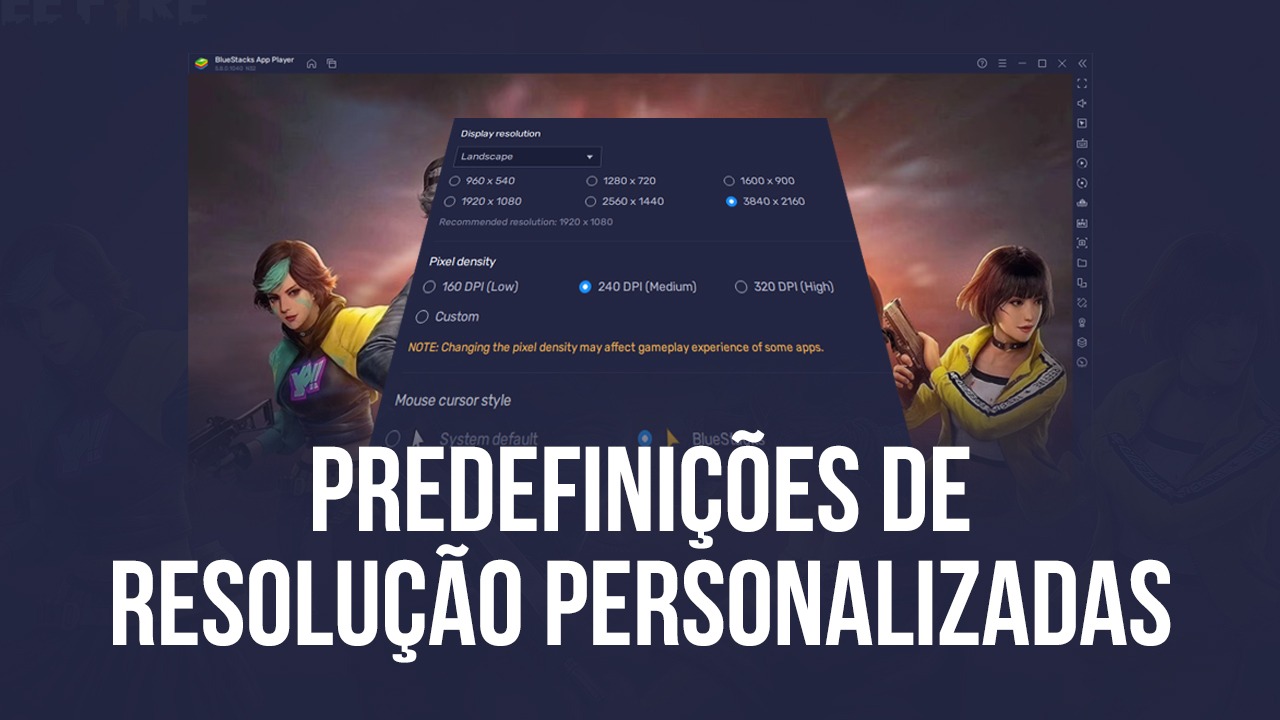
Boas notícias para criadores de conteúdo e para todas as pessoas interessadas em mexer com o BlueStacks: a nova versão do nosso emulador de aplicativos Android no PC agora oferece suporte a predefinições personalizadas de resolução. Isso quer dizer que, a partir de agora, não é preciso editar manualmente as configurações de resolução todas as vezes em que precisar trocá-las. É oficial: a versão 5.8 do BlueStacks não só aumenta o suporte de resolução para 4K, como também permite que se crie diferentes predefinições de resolução e que se alterne entre elas com pouquíssimos cliques.
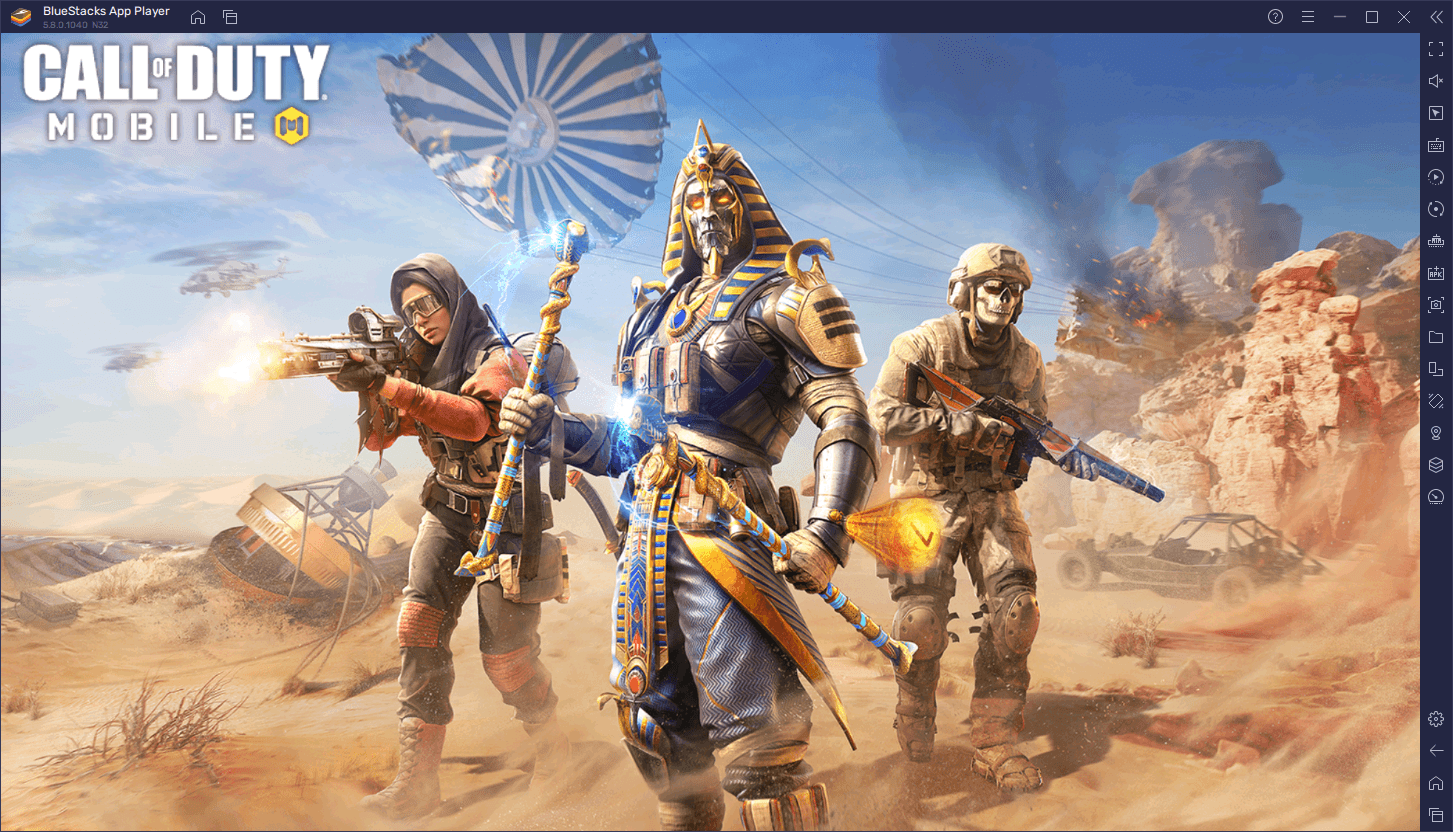
Esse novo recurso é especialmente útil para streamers e criadores de conteúdo que, para otimizar as suas configurações gráficas ao gravar as suas sessões de jogos com qualquer software de terceiros, frequentemente precisam ajustar o tamanho da janela do BlueStacks. Isto é, para acomodar sobreposições de tela, como ao realizar sessões de streaming com o OBS ou para adicionar quaisquer outros elementos visuais. A adição das predefinições de configuração de resolução permitem que você aperfeiçoe o seu cliente BlueStacks para que todos os elementos do seu emulador apareçam nítidos e claros, independentemente do tamanho da sua janela.
Essas resoluções personalizadas foram originalmente implementadas para fazer com que o nosso emulador ficasse ainda mais flexível e versátil para uma maior diversidade de pessoas. Além disso, a adição das predefinições de resolução personalizadas foi realizada para que essas configurações fossem mais fáceis de serem acessadas e, se você tiver múltiplos requisitos de resolução para a sua configuração, para que você possa alternar entre elas com facilidade.
Como criar e usar as Predefinições Personalizadas de Resolução
Para usar as novas predefinições personalizadas de resolução, siga este passo a passo:
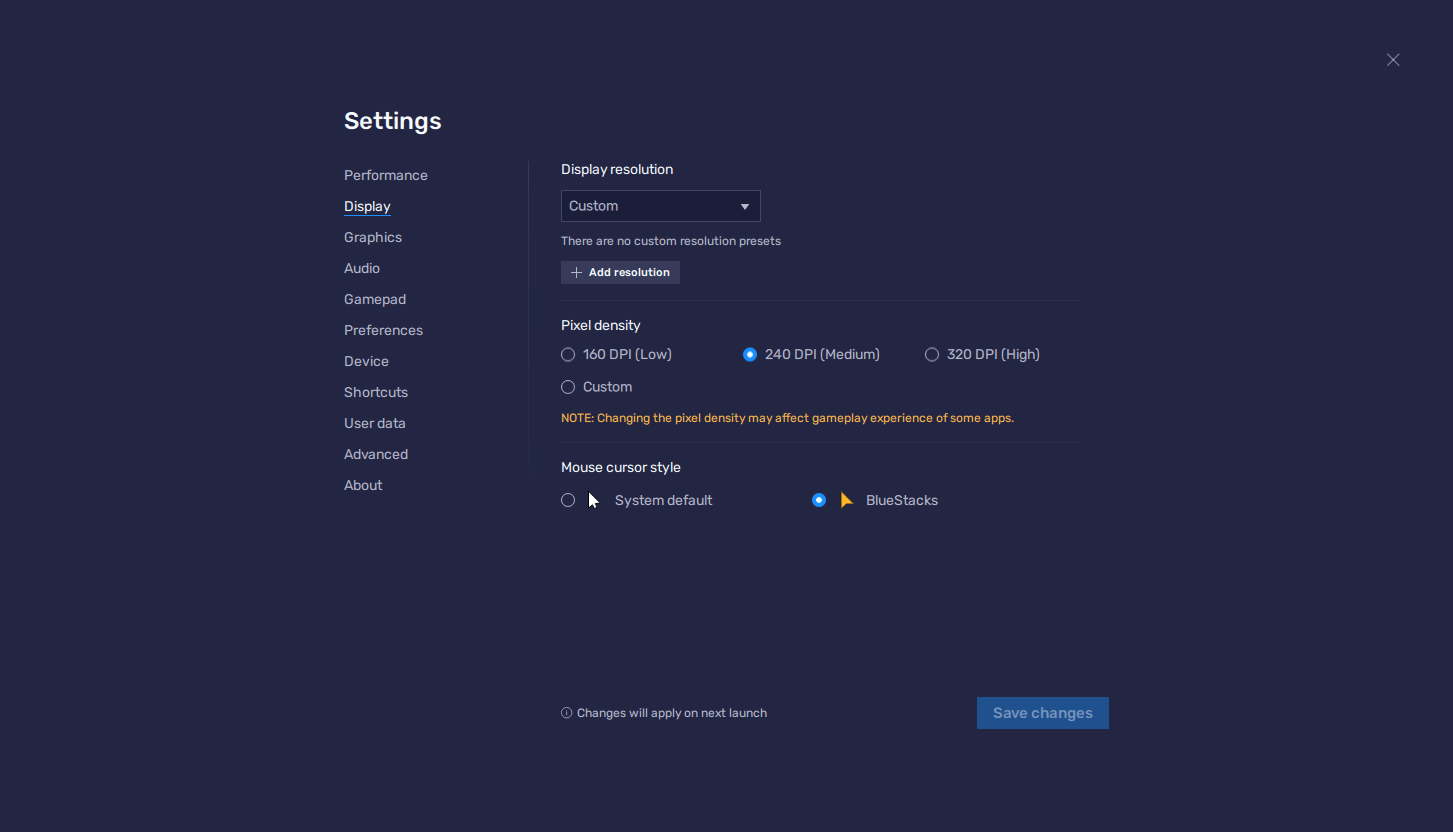
- Vá até o nosso site oficial e baixe a versão mais recente do emulador BlueStacks.
- Assim que concluir a instalação, execute o emulador e abra as suas configurações por meio do ícone de hambúrguer, que fica no canto superior direito da tela, ou pelo atalho “Ctrl + Shift + I”.
- Na aba “Visualização”, selecione a opção “Personalizado” no menu suspenso onde se lê “Resolução”.
- Depois de selecionar “Personalizado”, clique no botão “Adicionar resolução”, que vai aparecer logo abaixo do menu suspenso, seguido pelos valores de Largura(px) e Altura(px) para a resolução que você deseja criar. Clique no ícone de salvar à direita para salvar esta predefinição de resolução.
- Uma vez criada, basta clicar na nova predefinição e, então, selecionar a opção “Salvar mudanças” no canto inferior direito da tela. Sempre que trocar de resolução, terá que reiniciar o seu cliente BlueStacks. Ao fazer isso, sua instância voltará com as configurações selecionadas.
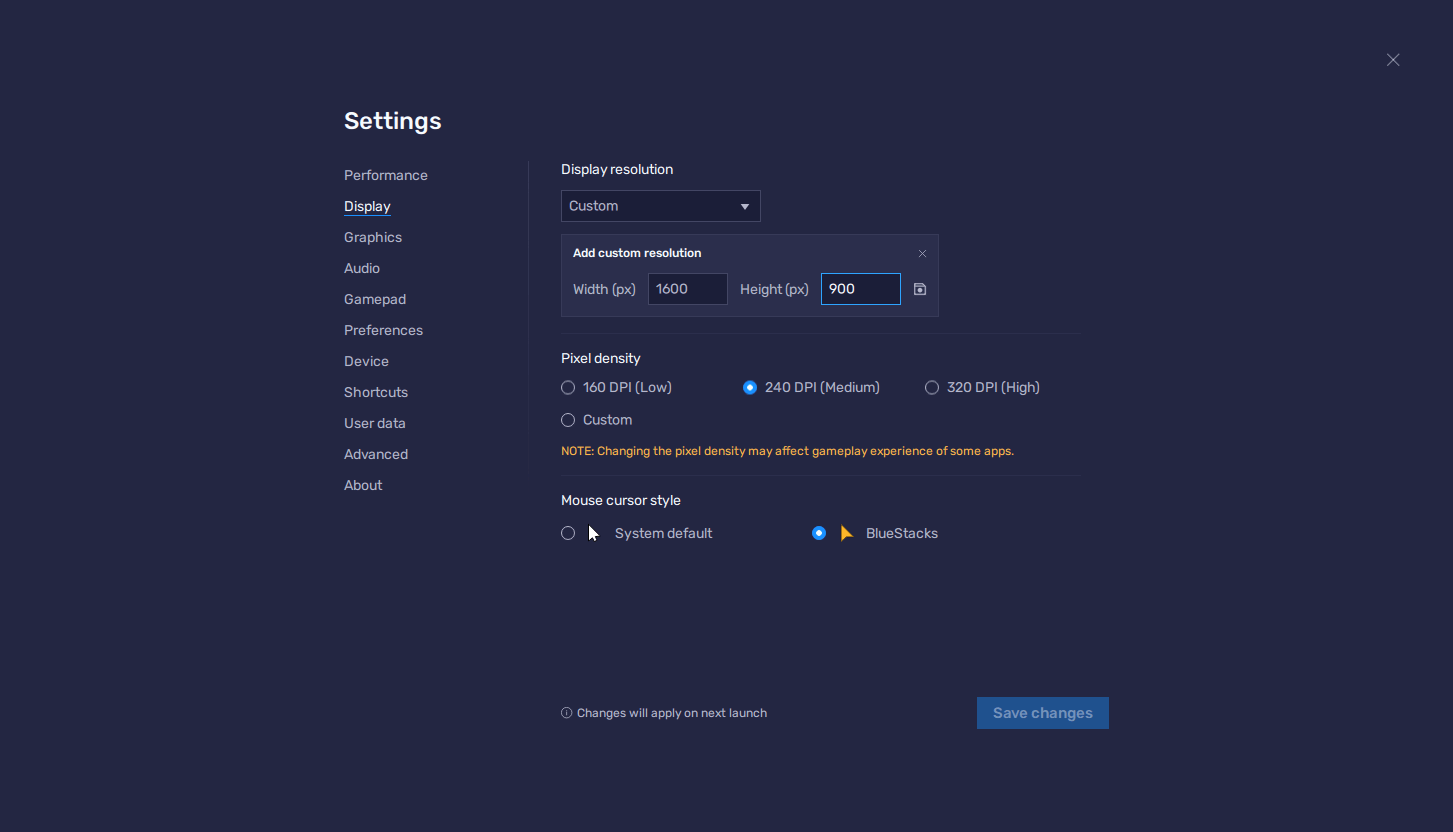
Lembre-se que trocar de resoluções exige que se reinicie a sua instância. Criar novas predefinições, não. Com esse recurso, você pode criar múltiplas predefinições, fazendo com que você possa trocar de resoluções várias vezes com apenas alguns cliques. Além disso, para deletar uma resolução customizada, basta clicar no ícone da lixeira que aparece logo abaixo das predefinições quando se passa o mouse sobre elas.
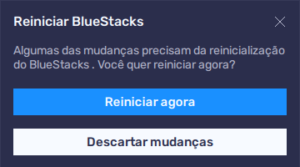
Aqui, na BlueStacks, acreditamos que a melhor maneira de curtir seus jogos mobile favoritos no PC é por meio da autonomia. É por isso que buscamos dar a maior liberdade possível a nossos usuários e usuárias. Dessa maneira, ao jogar em nosso emulador, além de obter o melhor desempenho e gráficos, a cada nova atualização, você tem acesso a cada vez mais recursos que aumentam a versatilidade do emulador.
E aí, o que achou das novas predefinições de resolução personalizadas do nosso BlueStacks 5.8? Conte pra gente na seção de comentários aqui embaixo, vamos adorar conhecer a sua opinião!














